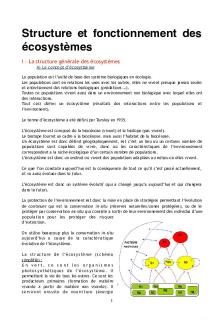Procedure test de fonctionnement - CTB1027 PDF

| Title | Procedure test de fonctionnement - CTB1027 |
|---|---|
| Course | Comptabilité financière I : postes courants |
| Institution | Université du Québec à Trois-Rivières |
| Pages | 5 |
| File Size | 465.7 KB |
| File Type | |
| Total Downloads | 67 |
| Total Views | 125 |
Summary
Simulation pratique + note de cours...
Description
COMMENT EFFECTUER LE TEST DE FONCTIONNEMENT EN CTB1027 Contenu de base tiré du site Fiscaliteuqtr.ca (Bachand, Boivin, Lemelin); ajouts et modifications apportés pour les besoins du cours CTB1027 RAPPEL : Afin de vous familiariser avec Securexam, de simuler comment les choses se dérouleront lors de l’examen et de vous assurer du bon fonctionnement du logiciel sur votre ordinateur, vous devez effectuer le test de fonctionnement de CTB1027 avant le jour du véritable examen. Une date limite pour effectuer le test est indiquée au plan de cours. Ce test n’est pas un vrai examen; comme son nom le dit, il s’agit simplement d’un test de fonctionnement que vous devrez faire à la maison. Important : - Lire le document « Procedure_securexam__etudiant_adapteCTB1027 » avant d’entamer l’examen test ET - Faites la lecture de l’ensemble de la procédure présentée ci-après avant d’entamer l’examen test.
6 étapes, étape par étape : 1- Démarrer Securexam et cliquer sur « Ouvrir une session et passer un examen ». 2- Dans la liste des examens disponibles, ouvrir l’examen test. Le nom de l’examen test est « CTB1027 Test fonctionnement » et il devrait se terminer par la session concernée (ex : H16 pour Hiver 2016 ou A16 pour Automne 2016). Il est associé à votre professeur (Martin Dubuc).
3-
Entrer le Mot de passe à l’entrée pour faire l’examen test. Ce mot de passe est test
4-
Une fois entré dans l’examen test, le compléter en inscrivant quelques mots et/ou chiffres pour chacune des deux questions (listées dans le menu à gauche), autant dans Word (Onglet « Réponse ») que dans Excel (Onglet « Feuille de calcul »). Profitez de cette occasion pour « explorer » l’environnement dans lequel vous ferez votre examen. Vous pourriez, par exemple, répondre à un problème du volume Comptabilité intermédiaire. Libre à vous!
Notes : Vous remarquerez que vous êtes maintenant dans un environnement sécurisé : vous n’avez plus accès à vos autres logiciels ni à internet, et les Word et Excel avec lesquels vous travaillez ont des fonctions très limitées. Advenant qu’il y ait un bogue (rare) une fois que vous êtes entré dans l’examen test et que l’on vous demande le mot de passe Proctor, celui-ci est test
5-
Entrer le Mot de passe à la sortie afin de sortir de l’examen test. Ce mot de passe est test
Notes : Une fois l’examen test terminé, votre solution est encryptée. Vous ne pouvez plus y accéder. Une fois complété, l’examen test n’est plus disponible. ATTENTION : Les solutions d’examen sont corrigées en format imprimé. C’est donc dire que seulement le texte et les valeurs apparaissant à l’écran sont imprimés et corrigés. Le correcteur n’a pas accès à votre fichier de solution. Conséquemment, il ne peut pas, entre autres, lire les formules incluses dans les cellules du tableur.
6-
•
Procéder au dépôt de votre fichier encrypté sur le site PlanetSSI.com : Suivre les consignes incluses dans le document « Procedure_securexam__etudiant_adapteCTB1027 » reproduites ci-après : S’il y a une connexion Internet disponible dans la salle d’examen et que l'utilitaire de transfert Securexam fonctionne : Vous devez effectuer le transfert de votre fichier solution vers le serveur de dépôt et ce, avant de quitter le local d'examen. Attendre que votre ordinateur se connecte au serveur de dépôt (en haut à droite : « Status : Connected »)
Transférer en cliquant sur « Start Transfer » Vous serez avisé lorsque le transfert de votre fichier solution sera complété avec succès (« Transfer Result = Success »)
•
S’il n’y a pas de connexion Internet disponible dans la salle d’examen et/ou que l'utilitaire de transfert Securexam ne fonctionne pas : : Vous devez quitter le local d'examen et effectuer par ailleurs le transfert de votre fichier solution vers le serveur de dépôt et ce, avant la fin de la journée durant laquelle se déroule votre examen (à même votre compte sur le site http://www.planetssi.com/planetssi): Pour récupérer sur votre ordinateur la sauvegarde automatique d’un examen complété, vous devez aller dans le répertoire : « Mes documents / my exams / [email protected] / Completed ». Une copie est aussi enregistrée sur le bureau. 1) Accéder au site http://www.planetssi.com/planetssi. Une fois le E-mail et le Password entrés sur le site, cliquer sur « Exam Center ».
2) Trouver dans la liste des examens celui qui vient d’être complété et cliquer sur « Upload »
3) Cliquer sur « Parcourir » et sélectionner l’examen qui a été sauvegardé dans votre répertoire « Mes documents / my exams / [email protected] / Completed ». S’assurer de choisir le fichier qui a une extension « .ssi-response » et dont le nom de fichier correspond à la date de l’examen. Cliquer sur « Upload »
2
Vous serez avisé lorsque le transfert de votre fichier solution sera complété avec succès :
FIN DE LA PROCÉDURE DE L’EXAMEN TEST
1
REMARQUE Si vous désirez utiliser Securexam de nouveau afin de vous pratiquer, vous pouvez « Passer un examen Blue Book » et ce, autant de fois que vous le désirez....
Similar Free PDFs
Popular Institutions
- Tinajero National High School - Annex
- Politeknik Caltex Riau
- Yokohama City University
- SGT University
- University of Al-Qadisiyah
- Divine Word College of Vigan
- Techniek College Rotterdam
- Universidade de Santiago
- Universiti Teknologi MARA Cawangan Johor Kampus Pasir Gudang
- Poltekkes Kemenkes Yogyakarta
- Baguio City National High School
- Colegio san marcos
- preparatoria uno
- Centro de Bachillerato Tecnológico Industrial y de Servicios No. 107
- Dalian Maritime University
- Quang Trung Secondary School
- Colegio Tecnológico en Informática
- Corporación Regional de Educación Superior
- Grupo CEDVA
- Dar Al Uloom University
- Centro de Estudios Preuniversitarios de la Universidad Nacional de Ingeniería
- 上智大学
- Aakash International School, Nuna Majara
- San Felipe Neri Catholic School
- Kang Chiao International School - New Taipei City
- Misamis Occidental National High School
- Institución Educativa Escuela Normal Juan Ladrilleros
- Kolehiyo ng Pantukan
- Batanes State College
- Instituto Continental
- Sekolah Menengah Kejuruan Kesehatan Kaltara (Tarakan)
- Colegio de La Inmaculada Concepcion - Cebu